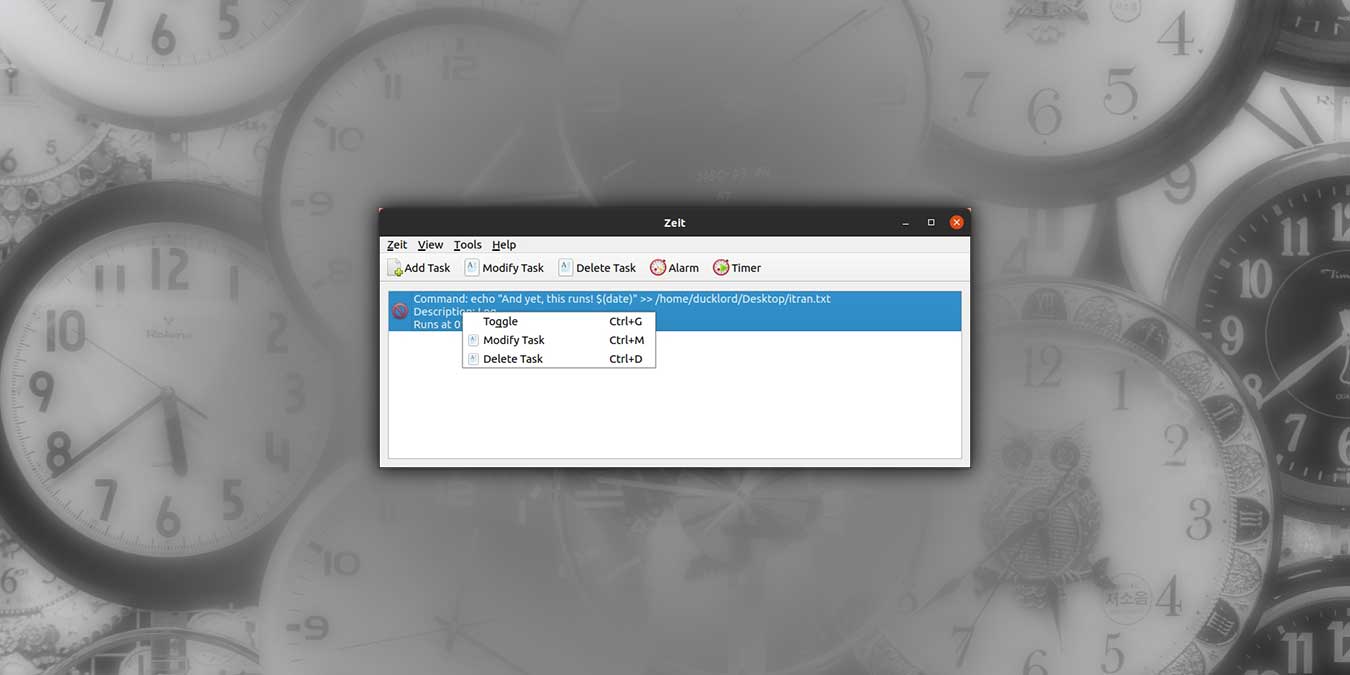Что делать, если программа Windows не удаляется


Программа может не удаляться по разным причинам: она работает в фоне, повреждена, тесно интегрирована с системными компонентами или содержит вредоносный код. Ниже — подробная пошаговая инструкция, альтернативы, чек-листы для быстрого устранения и рекомендации по безопасности.
Проверка: не скрыта ли кнопка удаления
Перед сложными манипуляциями убедитесь, что вы не пропустили стандартный способ удаления:
- Откройте «Панель управления» → «Программы и компоненты» (или «Установленные приложения» в «Параметрах»).
- Найдите программу в списке. Нажмите правой кнопкой — «Удалить» или «Удалить/Изменить».
- Внимательно просмотрите окно деинсталлятора: иногда кнопки помечены как «Uninstall anyway», «Remove», «I don’t want to repair» и др. Проверьте углы окна и дополнительные ссылки.
Если программа показывает опции «Repair», «Modify», «Change» — выберите явно «Uninstall» или следуйте подсказкам, которые явно отменяют ремонт.
Убедитесь, что программа и её фоновые процессы завершены
Программа может блокироваться активным процессом. Закройте интерфейс и завершите связанные процессы:
- Нажмите Ctrl+Shift+Esc, откройте «Диспетчер задач».
- На вкладке «Процессы» найдите имя программы и завершите все связанные процессы.
- Проверьте трей (ряд иконок справа на панели задач) — некоторые приложения работают только в фоне.
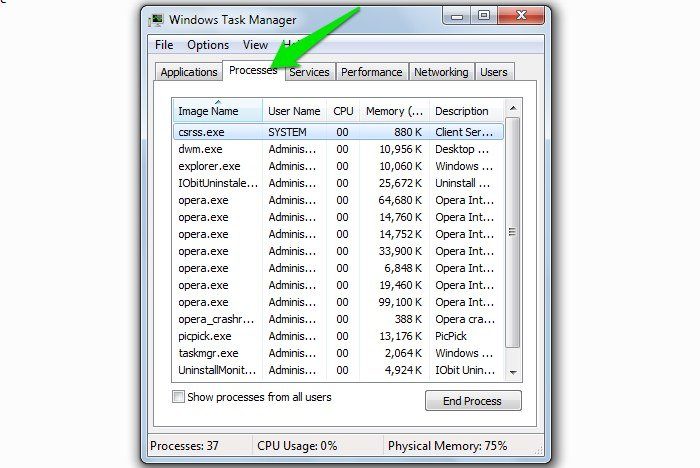
Если процесс быстро перезапускается, это может указывать на службу или защитный компонент. Тогда переходите к разделу о службах и Безопасном режиме.
Попробуйте удалить в Безопасном режиме
Безопасный режим запускает систему с минимальным набором драйверов и сервисов — многие блокировки исчезают.
Как войти в Безопасный режим (кратко):
- Windows 10/11: «Пуск» → Параметры → Обновление и безопасность → Восстановление → Дополнительные параметры запуска → Перезагрузить → Устранение неполадок → Доп. параметры → Параметры загрузки → Перезагрузить → нажмите 4 или F4.
- Или удерживайте Shift при перезагрузке экрана входа, затем выберите параметры.
В Безопасном режиме откройте «Программы и компоненты» и попробуйте удалить приложение. Если удаление прошло — перезагрузите систему в обычный режим и проверьте остаточные файлы.
Важно: антивирусы иногда не работают в Безопасном режиме. Если вы подозреваете вредоносный компонент, используйте загрузочный Rescue Disk антивирусного вендора (например, создание загрузочной флешки) для сканирования без запуска Windows.
Используйте средство Microsoft Install and Uninstall Troubleshooter
Microsoft предоставляет официальную утилиту для исправления ошибок установки и удаления. Она автоматически обнаружит конфликтные ключи реестра и остальные проблемы с записями установки.
- Скачайте Microsoft Install and Uninstall Troubleshooter.
- Запустите и выберите «Uninstalling». Утилита просканирует и предложит варианты.
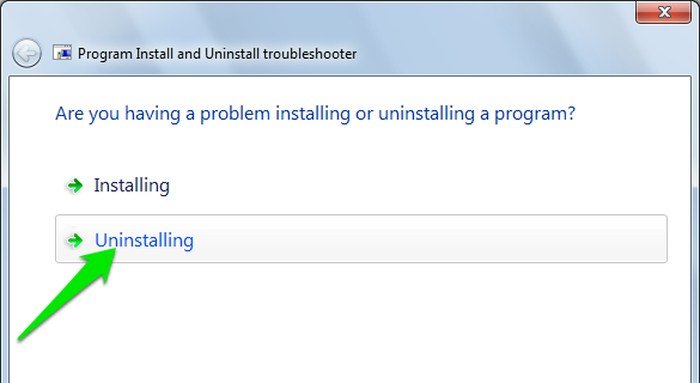
Если программа не исправляется автоматически, утилита покажет список установленных приложений — выберите нужное и дайте мастеру попытаться починить записи.
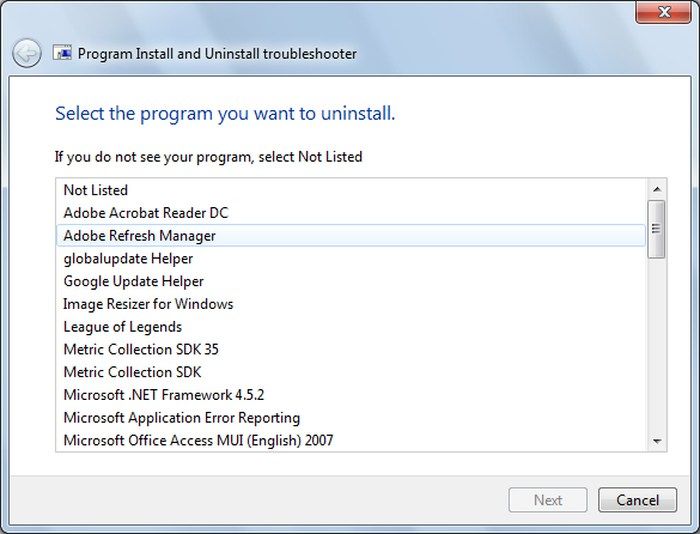
После успешного исправления попробуйте удалить программу обычным способом.
Сторонние деинсталляторы: когда и как их применять
Если встроенные инструменты не помогают, сторонние деинсталляторы часто удаляют остаточные файлы и ключи реестра.
- Примеры возможностей сторонних деинсталляторов: запуск встроенного деинсталлятора, сканирование остаточных папок, удаление записей в реестре, принудительное удаление.
- Лично многие специалисты используют IObit Uninstaller, Revo Uninstaller, Geek Uninstaller. Выбирайте проверенный инструмент с положительными отзывами и официального сайта.
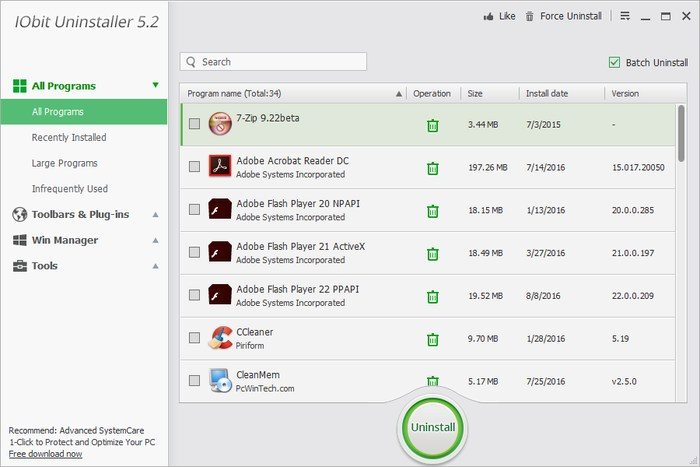
Процесс обычно такой:
- Запустите деинсталлятор от имени администратора.
- Найдите программу в списке или перетащите ярлык в окно приложения.
- Сначала дайте программе запустить оригинальный деинсталлятор, затем примените принудительное удаление остаточных файлов и ключей.
Совет по безопасности: перед массовым удалением создайте точку восстановления и/или экспорт реестра (HKEY_LOCAL_MACHINE\SOFTWARE и HKEY_CURRENT_USER\SOFTWARE) для отката.
Восстановление системы как крайняя мера
Если ничего не помогает, используйте «Восстановление системы» для отката Windows к состоянию до установки проблемного приложения:
- Откройте «Создать точку восстановления» → «Восстановление системы». Выберите точку восстановления до установки приложения.
- Восстановление удалит изменения, внесённые после выбранной точки, включая некоторые недавно установленные программы и обновления.
Это действенный, но грубый инструмент — заранее сохраните важные файлы.
Ручная очистка: файлы, службы и реестр (требуется осторожность)
Если вы умеете работать с реестром и системными службами, можно попробовать ручную очистку. Перед началом обязательно создайте точку восстановления и экспортируйте изменяемые ветви реестра.
Шаги ручной очистки:
- Остановите службы, связанные с программой: Win+R → services.msc → найдите службу → остановите и отключите.
- Удалите папки программы: обычно C:\Program Files, C:\Program Files (x86), %AppData%, %LocalAppData%.
- Очистите автозагрузку: Win+R → msconfig (или Диспетчер задач → Автозагрузка) — отключите элементы, связанные с программой.
- Реестр: откройте regedit и удалите ключи: HKEY_LOCAL_MACHINE\SOFTWARE[Vendor], HKEY_CURRENT_USER\SOFTWARE[Vendor], а также записи в HKEY_LOCAL_MACHINE\SOFTWARE\Microsoft\Windows\CurrentVersion\Uninstall. Удаляйте только те ключи, в которых вы уверены.
Предупреждение: неверные правки реестра могут сделать систему нестабильной. Если вы не уверены — лучше доверить задачу стороннему инструменту или специалисту.
Когда программа может не удаляться: типичные причины
- Программа запущена или автоматически перезапускается через службу.
- Отсутствуют права администратора.
- Повреждён установщик/деинсталлятор приложения.
- Вмешательство антивируса или контроля учётных записей (UAC).
- Вредоносное ПО имитирует программу и блокирует удаление.
- Программа является компонентом Windows или тесно интегрирована (например, драйверы).
Ментальные модели и подход к решению
- «От простого к сложному»: сначала проверьте автозапуск и процессы, затем Безопасный режим, затем автоматические инструменты, затем ручные.
- «Бекапы перед воздействием»: всегда создавайте точку восстановления и экспорт реестра перед изменениями.
- «Изоляция»: сначала отключите сеть, если подозреваете вредоносное ПО.
Чек-лист администратора (быстрый SOP)
- Попытаться удалить стандартным способом.
- Закрыть все окна программы и завершить процессы в Диспетчере задач.
- Отключить автозапуск и службы, связанные с приложением.
- Перезагрузиться в Безопасном режиме и повторить удаление.
- Запустить Microsoft Install and Uninstall Troubleshooter.
- Использовать сторонний деинсталлятор для удаления остаточных файлов.
- При необходимости выполнить ручную очистку реестра и папок.
- Если ничего не помогает — откат к точке восстановления.
Риски и меры предосторожности
- Риск: удаление системных компонентов. Мера: убедитесь, что удаляемое ПО — сторонняя программа, а не компонент Windows.
- Риск: потеря данных. Мера: сделайте резервную копию важных файлов.
- Риск: неработоспособность системы после правки реестра. Мера: экспортируйте ветки реестра и создайте точку восстановления.
Когда обратиться к специалисту
- Если программа связана с драйверами или системными сервисами.
- Если вы подозреваете вирус или руткит (в таких случаях может потребоваться загрузочная проверка и глубокий анализ).
- Если вы не уверены в корректности операций с реестром.
Альтернативы и дополнительные подходы
- Использовать утилиты восстановления системы от сторонних вендоров в режиме «Rescue». Они загружают среду вне Windows и могут удалить вредоносные компоненты.
- Временное создание новой учётной записи администратора и попытка удаления оттуда — иногда пользовательские профили блокируют файлы.
- Переустановка той же версии программы поверх текущей, а затем стандартное удаление.
Критерии приёмки
- Приложение отсутствует в «Программы и компоненты» и в списке установленных приложений.
- Нет работающих процессов или служб, связанных с приложением.
- Нету программных записей в автозагрузке и остаточных папок в Program Files, %AppData%.
- Система стабильно загружается и работает после удаления.
Частые ошибки и как их избежать
- Ошибка: удалять ключи реестра без экспорта. Решение: всегда экспортируйте перед удалением.
- Ошибка: глушить процессы через Task Manager, но не отключать службу — служба перезапустит процесс. Решение: остановите и отключите службу в services.msc.
- Ошибка: сразу использовать «жёсткие» сторонние утилиты без точки восстановления. Решение: создайте точку восстановления.
FAQ
Q: Можно ли удалить встроенные приложения Windows обычным способом?
A: Нет. Для встроенных приложений часто требуется PowerShell с соответствующими командами или специальные скрипты. Это опасно для системных компонентов — действуйте осторожно.
Q: Что делать, если антивирус мешает удалению?
A: Временно отключите антивирус (если уверены в безопасности действия) или используйте безопасную загрузочную среду/Rescue Disk от поставщика антивируса.
Q: Как откатить изменения в реестре, если что-то пошло не так?
A: Импортируйте ранее экспортированный файл .reg или выполните восстановление системы из точки восстановления.
Q: Удаление через сторонний деинсталлятор не помогает — что дальше?
A: Попробуйте комбинировать: остановите службы вручную, удалите папки, затем выполните сканирование на вирусы в автономном режиме и откат к точке восстановления как крайняя мера.
Краткое резюме
Если программа не удаляется, следуйте простой логике: закончите процессы → Безопасный режим → Microsoft Troubleshooter → сторонний деинсталлятор → ручная очистка → восстановление системы. Всегда делайте резервные копии и точки восстановления перед изменениями.
Важно: при подозрении на вредоносное ПО удобно привлечь специалиста или использовать загрузочный антивирусный диск.
Если вы попробовали все шаги и программа всё ещё не удаляется, опишите в комментарии точные сообщения об ошибке, имя программы и что уже пробовали — это поможет дать более целевой совет.
Похожие материалы
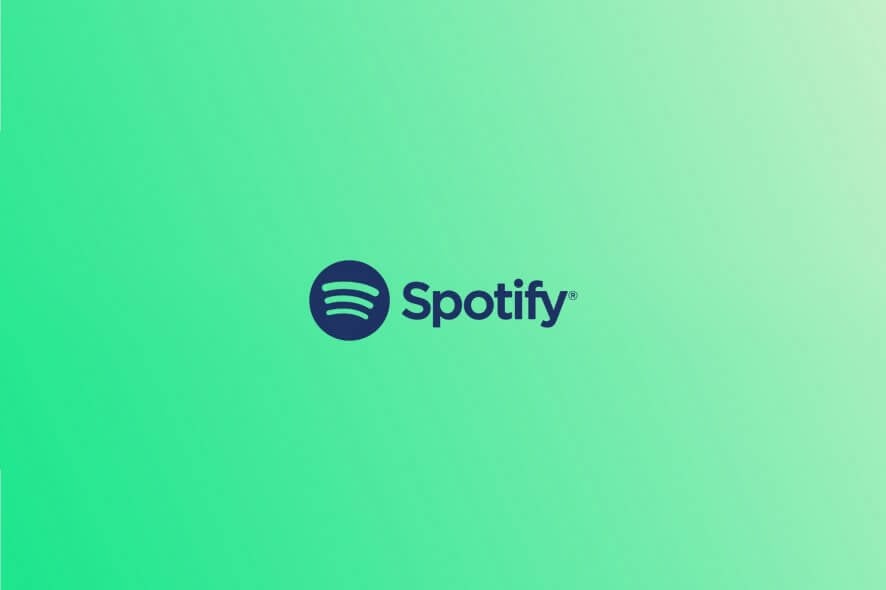
Spotify: слушать музыку вместе через групповую сессию
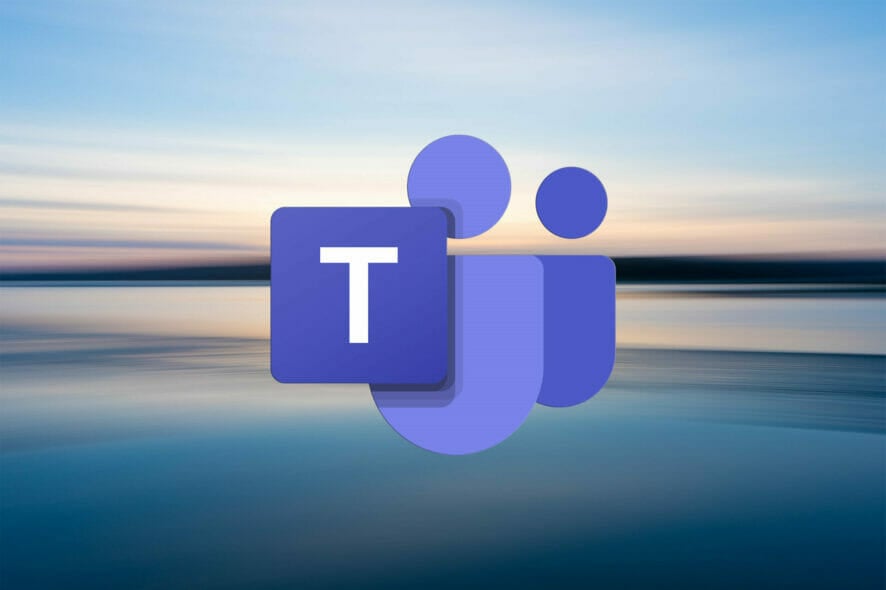
Код ошибки 4c7 в Microsoft Teams — исправление

Кэш приложений Android: что это и когда очищать

Выбор носимой электроники для фитнеса
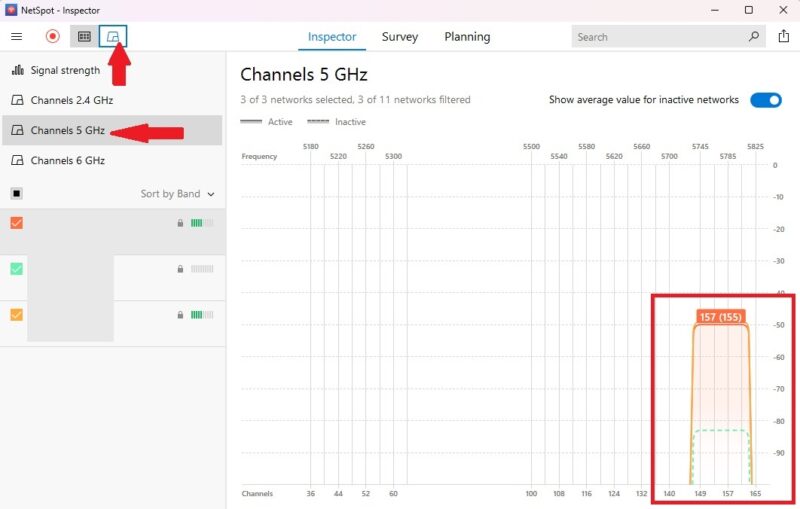
Лучший канал Wi‑Fi для 5 ГГц